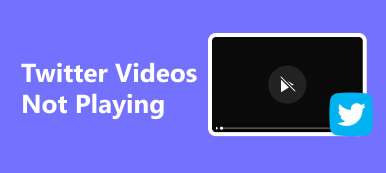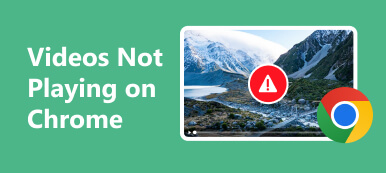与 Windows 不同,Mac 提供的自定义较少,以保护您的隐私和设备的安全。然而,这也可能带来障碍。例如,您可能想知道 如何在 Mac 上共享屏幕 当您无法做到这一点时,无论您测试什么屏幕共享程序。这将是一个非常棘手的问题,尤其是当您刚接触 Mac 时。如果没有屏幕共享功能,您将无法在远程会议、课堂等中开始更容易理解的演示。但不用担心;本文将帮助您了解如何以 2 种出色的方式在 MacBook 上共享屏幕。
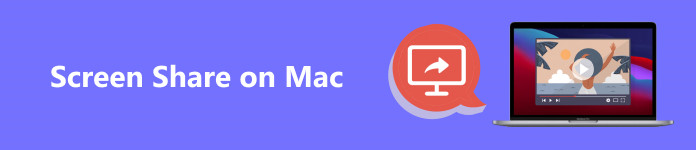
- 第 1 部分:在 Mac 上进行屏幕共享之前需要做什么
- 第 2 部分:如何在 Mac 上通过消息进行屏幕共享
- 第 3 部分:如何通过 FaceTime 在 Mac 上共享屏幕
- 第 4 部分:奖励:将手机屏幕共享到电脑
- 第 5 部分:有关 Mac 上屏幕共享的常见问题解答
第 1 部分:在 Mac 上进行屏幕共享之前需要做什么
为什么在屏幕共享程序上共享 Mac 屏幕失败?这是因为您的 MacBook 关闭了屏幕共享功能。因此,您需要将其打开。按照以下说明操作,您将有权在 Mac 上共享您的屏幕。
第一步 点击 Apple徽标 在屏幕的左上角。然后,单击 系统偏好设定 按钮。
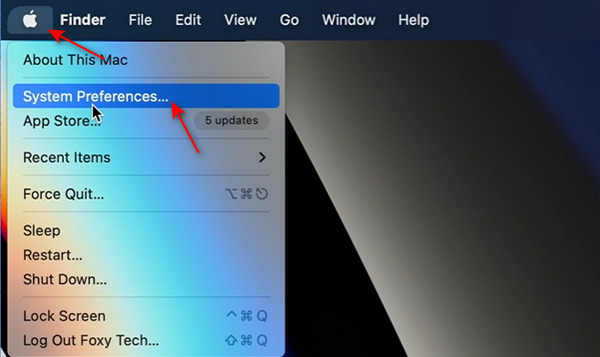
第一步 您应该点击 共享 系统偏好设置菜单中的按钮。
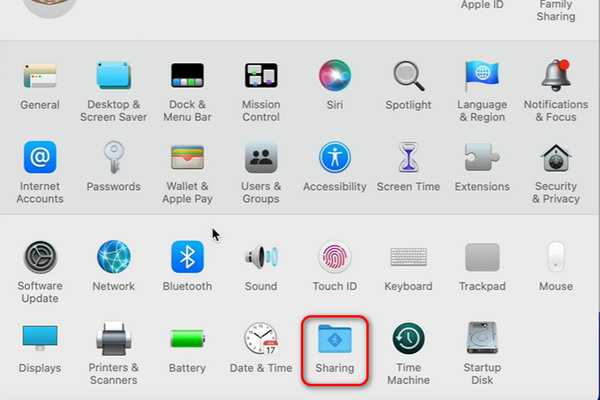
第一步 点击 屏幕共享 按钮将其打开。您还可以决定允许此 Mac 上的所有用户或您想要的用户使用此功能。但如果这是您的个人 MacBook,请不要对此感到困惑,因为其他人不会共享您 Mac 上的屏幕。
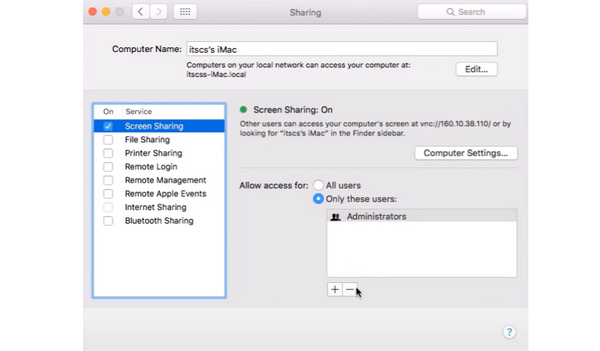
第 2 部分:如何在 Mac 上通过消息进行屏幕共享
打开 Mac 上的屏幕共享功能后,您可以轻松地与任何共享程序共享 Mac 的屏幕。但你可能不知道 留言 Mac 上的程序可以与您的联系人共享屏幕。但您必须确保您已登录同一个 Apple ID 个人设置 和 收件箱 在你的Mac上。
通过消息在 Mac 上共享屏幕
第一步 在MyCAD中点击 软件更新 收件箱 并打开与您要与其共享 Mac 屏幕的联系人的聊天框。
第一步 点击 对话 顶部菜单栏上的按钮。然后,您可以单击 邀请共享我的屏幕 按钮与其他人共享您的 Mac 屏幕,或单击 要求共享屏幕 按钮让您的联系人共享他们的 Mac 屏幕。
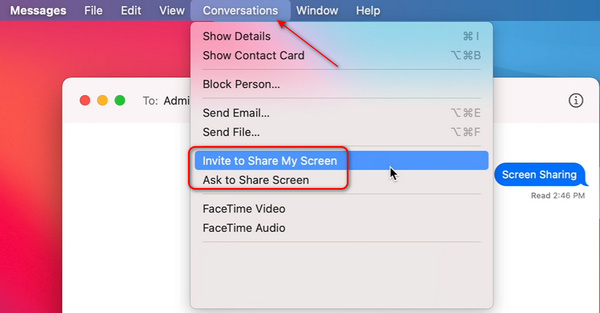
第一步 例如,如果您的联系人点击 要求共享屏幕 按钮,您将收到一条通知。您可以单击 接受 按钮可通过消息在 Mac 上共享屏幕。
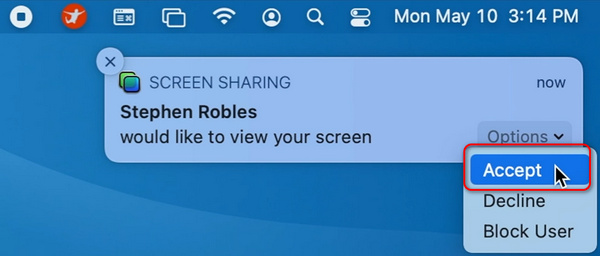
通过消息共享屏幕和远程控制
Mac 上的屏幕共享功能可让您查看彼此的屏幕并允许您远程控制它们。
第一步 点击 首页 消息菜单栏上的按钮,然后 请求 通过积极争取让商标与其相匹配的域名优先注册来维护 时尚 按钮。
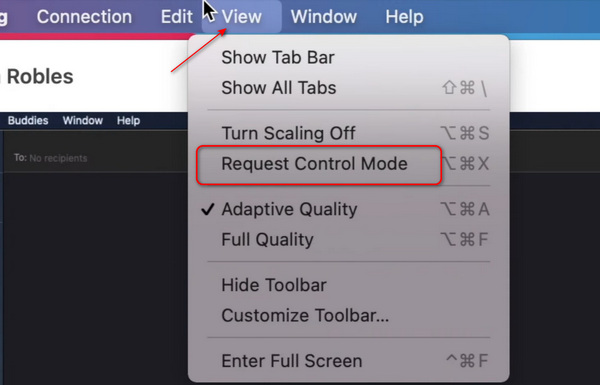
第一步 当你点击 要求共享屏幕 按钮,您的联系人将收到通知。如果您的联系人点击 接受 按钮与您共享 Mac 屏幕,您将获得控制该 MacBook 的权利。
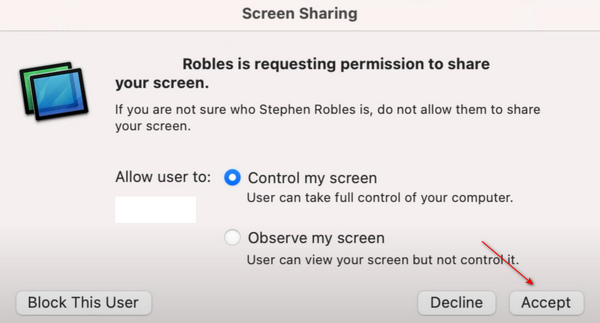
第一步 例如,如果您的联系人点击 要求共享屏幕 按钮,您将收到一条通知。您可以单击 接受 按钮可通过消息在 Mac 上共享屏幕。
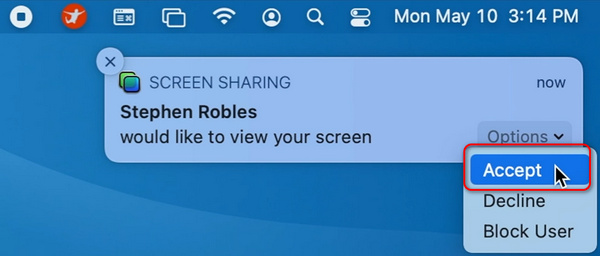
第 3 部分:如何通过 FaceTime 在 Mac 上共享屏幕
如何在远程会议中共享Mac屏幕?也许您可以在 Mac 上使用 FaceTime。
第一步 在 FaceTime 通话中,您可以单击 FaceTime 屏幕附近的“屏幕”按钮。然后,单击 Windows 按钮共享程序窗口或屏幕按钮共享 Mac 上的全屏。

第一步 一旦“屏幕”按钮变成紫色,您就可以在 FaceTime 上共享您的 Mac 屏幕。要停止共享,您只需点击 停止共享屏幕 按钮。
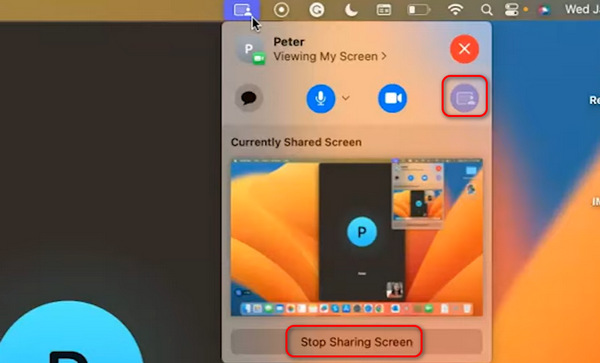
第 4 部分:奖励:将手机屏幕共享到电脑
想象一下,您正在召开远程会议,并且需要在手机上演示复杂的操作。如何才能提供清晰的表现? Apeaksoft 手机镜 可以帮助您轻松解决这个问题。与在 MacBook 上共享屏幕不同,与计算机共享手机屏幕的功能更强大。

4,000,000+ 下载
通过USB或网络直接共享手机屏幕。
以最多 4K 分辨率镜像手机屏幕。
立即在 PC 上共享手机屏幕。
在PC上灵活旋转和调整共享屏幕。
第一步 下载 Apeaksoft 手机镜 免费并启动它。您可以单击 无线耳机 镜像按钮可直接与 PC 共享手机屏幕。请记住,Android手机需要安装FoneLab Mirror应用程序。
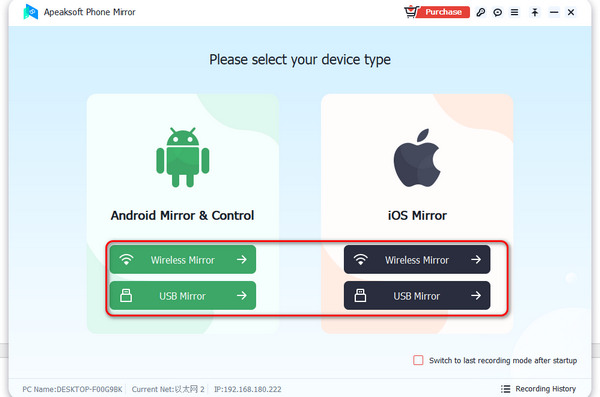
第一步 如果您使用iPhone,最好让PC和iPhone连接到同一网络,以保证屏幕共享稳定。向下滑动屏幕解锁下拉菜单,然后单击 屏幕镜像 按钮。 然后,点击 Apeaksoft 手机镜 按钮。

第一步 您可以使用USB线将手机屏幕共享给PC,这需要安装驱动程序。之后,您就可以共享屏幕了。
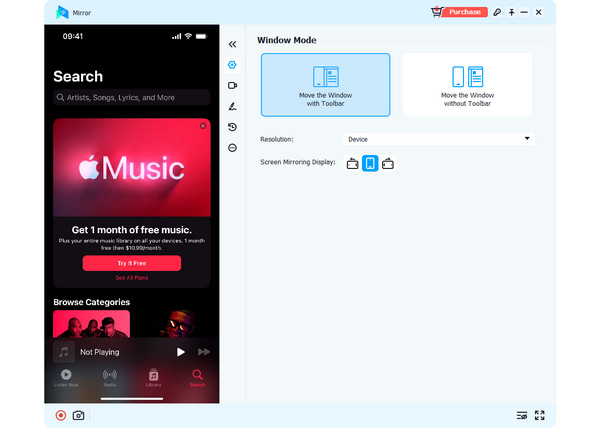
第 5 部分:有关 Mac 上屏幕共享的常见问题解答
我可以在浏览器上共享 Mac 屏幕吗?
是的你可以。打开 Mac 上的屏幕共享功能后,您可以 在线共享屏幕 在任何浏览器上。
Mac 屏幕共享安全吗?
如果你让别人查看你的屏幕,不会有危险,除非你的屏幕有隐私泄露。不过,如果你启用对方远程控制,你最好确保对方足够可靠。
如何与电视共享 Mac 屏幕?
如果你会有所帮助 镜像 Mac 的屏幕 到电视。确保您的 Mac 和电视连接到同一 Wi-Fi 连接。然后,使用 屏幕镜像 功能 系统偏好设定 与电视共享 Mac 屏幕。
结语
学习并不难 如何在 MacBook 上共享屏幕。您只需打开Mac上的屏幕共享功能,Message和FaceTime应用程序就可以直接帮助您共享Mac的屏幕。另外,别忘了 Apeaksoft 手机镜 非常适合与电脑共享手机屏幕。我们希望这篇文章能够真正帮助您。